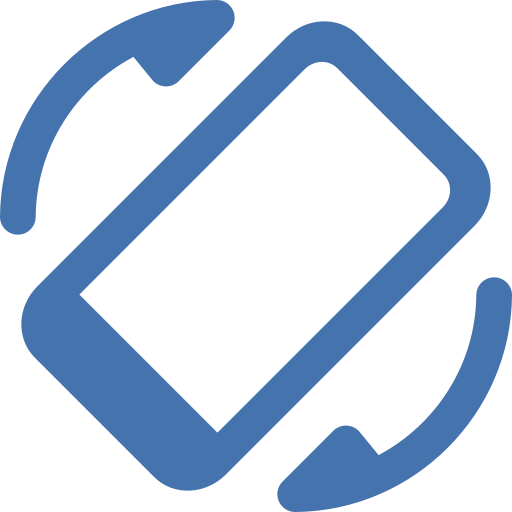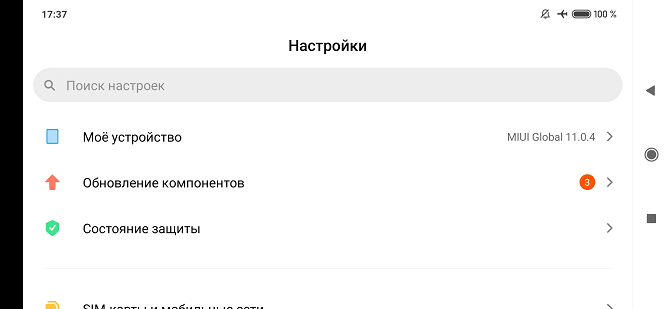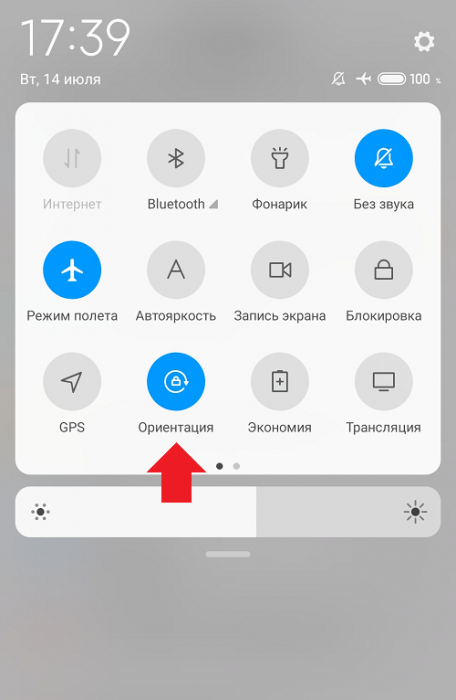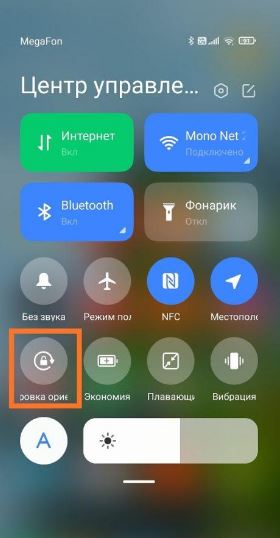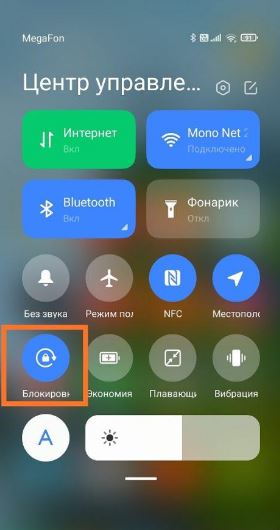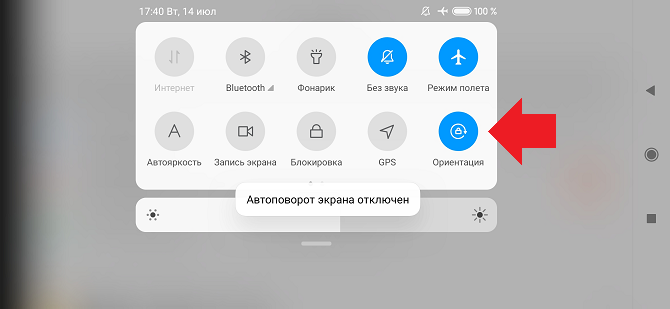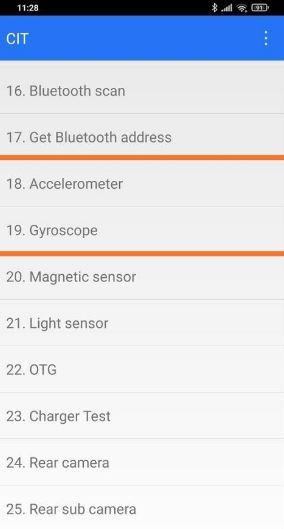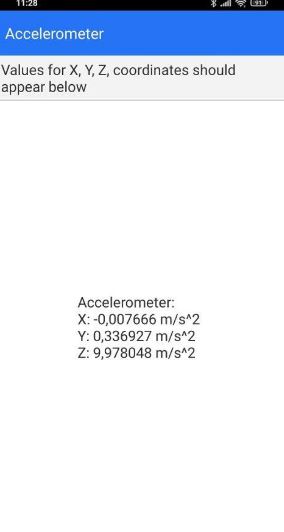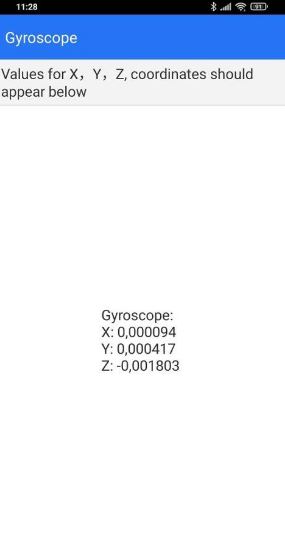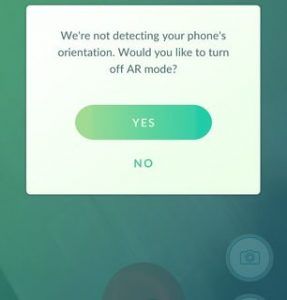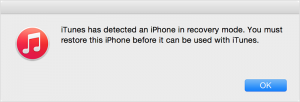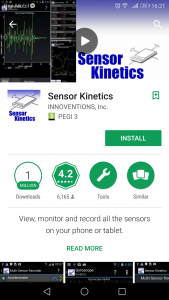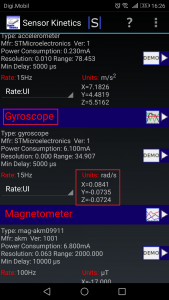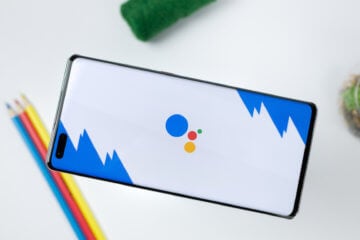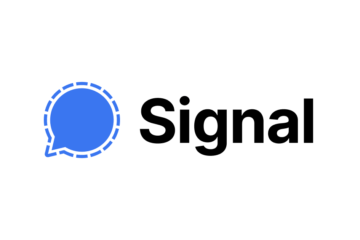мы не можем определить ориентацию твоего телефона
Что такое ориентация в телефоне Xiaomi
Продолжаем делать обзор всех настроек MIUI – разберем, что такое ориентация на Xiaomi
MIUI – идейное продолжение Android. Несмотря на то, что прошивка от Xiaomi местами совсем теряет свою связь с «Зеленым роботом» и создает свою логику расположения многих элементов системы, все-таки MIUI является простым графическим интерфейсом Андроида. А это, в свою очередь, означает, что базовые функции прошивки от Google встроены и в ПО от Xiaomi.
Основная цель современной прошивки смартфона – сделать устройство умным на всех «этапах» его работы. Для этого программные фишки прошивки гармонично сочетаются с различными аппаратными датчиками, чтобы облегчить опыт пользования любым умным гаджетом.
Например, в MIUI встроена поддержка автоматического определения ориентации положения смартфона. Такой функциональностью обладает раздел настроек MIUI под логичным названием «Ориентация». Давайте рассмотрим, как ей управлять и что сделать, если она работает на вашем Xiaomi некорректно.
Для чего нужен раздел «Ориентация» в вашем Xiaomi?
«Ориентация» также известна в народе как «Автоповорот экрана». По сути, это привычное для нас название и предоставляет полное понимание принципа работы «Ориентации».
При активации данной опции ваш смартфон будет подстраивать отображение информации на экране в зависимости от того, как вы держите устройство в руках: либо в вертикальном, либо в горизонтальном варианте.
Так выглядят настройки MIUI в горизонтальном положении
Включаем Автоповорот на Xiaomi
Из коробки Автоповорот, к сожалению, не активирован, но включить его очень просто. Самый очевидный способ – опустить шторку.
Среди ярлыков быстрого доступа вы обнаружите пиктограмму с изображением маленького замка и обведенной вокруг него стрелки – именно эта иконка нам и нужна. Под ней вы найдете надпись Блокировка ориентации, и она будет «гореть» акцентным (синим) цветом. Это означает, что блокировка активирована – просто нажимаем на данный значок, чтобы снять эту блокировку.
Все, теперь смартфон будет «поворачивать» в зависимости от того, как вы будете его располагать в пространстве.
Что может повлиять на работу «Ориентации»?
Чаще всего сбой в работе Ориентации связан с мелкими программными багами внутри системы, что легко решается простой перезагрузкой.
Однако иногда перезагрузка может не помочь. Так как правильную работу Автоповорота на Xiaomi обеспечивает специальный датчик внутри смартфона, то наиболее очевидной причиной сбоя «Ориентации» является поломка этого самого датчика.
Давайте рассмотрим, как проверить работоспособность датчика.
Проверяем, не сломан ли датчик Ориентации
Для проверки датчика нам необходимо войти в инженерное меню. Напомним, что не так давно мы делали подробный текст о данном разделе смартфонов Xiaomi – советуем ознакомиться и с ним.
Вводим необходимую команду, попадаем в инженерное меню и ищем пункты «Gyroscope» и «Accelerometer». Заходим в каждый из них и пробуем покрутить смартфон в руках. Если вы заметили, что цифры на экране в данных тестах меняются, значит, датчики работают корректно.
Если же цифры не менялись, то, к сожалению, ваш смартфон нуждается в более глубокой диагностике и, возможно, в ремонте. Очевидно, что с этим вам смогут помочь только в специализированном сервисном центре.
Вот таким простым способом можно узнать причину отказа работы Автоповорота на вашем Xiaomi.
Не работает автоповорот экрана на андроид: на телефоне и планшете
В Андроид 7 Lollipop в «шторке» могут быть уведомления. Для отображения других пунктов потяните ещё раз. Если там стоит «Вертикальная ориентация» со значком телефона, нажмите на него – ротация начнет срабатывать при повороте девайса.
На планшете. Для этих устройств есть специально разработанная версия Android «Honeycomb». Её легко узнать по адаптированному дизайну. Если интерфейс далеко не как на скриншоте, используйте инструкцию в предыдущем пункте.
Чтобы проверить, действительно ли включен автоповорот экрана андроид на планшете, нажмите на значок в правом нижнем углу. Затем выберите иконку настроек. Последовательно переходите по следующим пунктам: «Устройство» – «Дисплей» – “Автоповорот экрана” (поставить напротив него галочку).
Как исправить проблему
Если автоповорот включен, но перестал работать, пробуйте последовательно делать следующее:
Глючит Smart поворот экрана
Если android на устройстве тормозит в целом, и Вы уверены, что в гаджете данная функция отсутствует, не стоит считать, что причиной является поворот экрана. Нужно попытаться ускорить работу девайса другими способами. Некоторые устройства поддерживают функцию Smart поворот и Smart ожидание. Это касается продуктов Lenovo после обновления версии до 4.4. «Умные» функции задействует фронтальную камеру, чтобы по движениям глаз пользователя определить, нужно ли переключать ориентацию между книжной и альбомной и можно ли погасить экран вовсе. Смарт-поворот и смарт-ожидание могут слишком сильно нагружать устройство. Поэтому поворот экрана медленно работает или делает это вовсе не правильно, а приложения медленно запускаются. Не стоит беспокоиться, ведь эти функции можно заменить на более привычные. Что нужно нажимать:
Авторотация и сам девайс станут быстрее. Когда не работает автоповорот экрана на андроид что делать Вы теперь знаете. Ещё одним приятным плюсом станет значительное более медленное разряжение батареи. Внимание: Если после применения всех советов из статьи проблема не решена, и по каким-либо причинам пока что нет возможности обратиться к мастеру, но Вас не устраивает то, что нет автоповорота, установите с Play Market приложение «Rotation Control». Оно позволяет вручную переключать ориентацию экрана с панели быстрого доступа в независимости от исправности аппаратного обеспечения. Если же Вам хочется сразу отметить все приложения, в которых нужно менять ориентацию автоматически, советуем «Rotation Control», а если более приоритетно небольшое расходование системных ресурсов – «Orientation Manager». Только помните, что запущенные программы создают дополнительную нагрузку на батарею и, как и стандартная реализация автоповорота, делает так, чтобы она быстрее разряжалась.
Исправлено: Pokemon Go AR не работает —
Нет сомнений, что Pokemon Go невероятно веселый. Но с самого начала общее восприятие было затруднено множеством ошибок, которые делают его немного менее приятным.
Хотя Niantic уже исправил много проблем, пользователи все еще сообщают о проблемах с режимом AR. Ошибка «Мы не определяем ориентацию вашего телефона. Вы хотите отключить режим AR? » кажется вездесущим и затрагивает как новые, так и старые устройства.
Это мешает вам играть в игру в режиме AR — это одна из лучших функций этой игры. К счастью, есть некоторые исправления, которые могут помочь вам играть в режиме AR. Пожалуйста, внимательно изучите каждое руководство, пока не найдете подходящее решение.
Способ 1. Обновление или возврат к другой версии ОС (только для iOS)
Если вы играете в Pokemon Go на устройстве iOS, возможно, вы обновились до iOS 10. Многие пользователи сообщали о проблемах при попытке играть в игру в режиме AR после обновления до ранних версий iOS 10. Даже больше, это похоже, что бета-версия iOS 11 все еще уязвима для этой ошибки.
Эта проблема отсутствует в iOS 9 и последних версиях iOS 10. Если у вас есть эта проблема, у вас есть два пути вперед. Вы либо обновляете iOS до последней версии, либо возвращаетесь к iOS 9.
Чтобы быть в авангарде технологий, вам следует начать с обновления до последней версии iOS, доступной для вашего устройства. Вот как:
PS: Если у вас нет резервной копии, созданной вами, вы можете загрузить надежную резервную копию с этого сайта.
Замечания: Может появиться сообщение о том, что вы используете последнюю версию iOS. В этом случае выключите устройство Apple и отсоедините его от Mac / ПК. Удерживая Главная кнопка, подключите кабель обратно к вашему ПК или Mac. Вы должны быть в Режим восстановления. Удерживая нажатой клавишу выбора на Mac или Alt на ПК, перейдите к .IPSW файл и установить его.
Способ 2. Убедитесь, что у вас есть гироскопический датчик (только для Android)
Для правильной работы функции AR Pokemon GO необходимо знать ориентацию вашего телефона. Это достигается с помощью гироскопа, который присутствует практически на всех новых моделях смартфонов. Хотя все iPhone 4 и выше имеют его, некоторые производители Android не включают его
Если ваше устройство довольно старое, у вас может не быть гироскопа, и в этом случае вы не сможете играть в режиме AR. К счастью, вы можете проверить, есть ли на вашем Android-устройстве гироскоп с помощью стороннего приложения. Вот как это сделать:
2. Откройте приложение и следите за X, Y и Z координаты под гироскоп. Наклоните свое устройство и посмотрите, изменятся ли значения. Если они это сделают, ваше устройство имеет встроенный гироскоп. Если значения привязаны к 0, то вы не сможете играть Pokemon Go в режиме AR.
Способ 3: обновление до последней версии приложения Pokemon Go
Pokemon Go был очень глючным во время первых версий. Если вы все еще используете устаревшую версию, обновление до последней сборки может решить вашу проблему. Вот как:
Возможно, вы загрузили игру из другого регионального магазина, как ваш. Например — вы живете в Великобритании, но вы загрузили американскую версию, потому что игра не была доступна в вашем регионе. Если это так, вы должны знать, что Niantic развернул множество локализованных APK, поэтому загрузка правильной версии для вашего региона избавит вас от множества потенциальных ошибок.
Кроме того, если вы загрузили игру за пределы Google Play Store, рекомендуется установить ее официальным способом. Неофициальные магазины, как правило, имеют устаревшие версии, которые могут не узнать ваш гироскоп, даже если он у вас есть.
Способ 4: управление разрешениями и автоориентация
Если вы абсолютно уверены, что у вас есть работающий гироскоп на вашем устройстве, это может быть проблемой разрешения. Имейте в виду, что вам нужно работать на Android 6.0 Marshmallow или выше, чтобы иметь доступ к разрешениям. Вот как:
Как узнать, где находится телефон, часы или планшет. Даже если они выключены
Потеря мобильного устройства, особенно смартфона, — это серьезнейший повод для стресса. Наши устройства хранят основную часть личной информации и потенциально конфиденциальных данных. В случае потери или кражи это может иметь катастрофические последствия. Если вы используете устройство Android, есть способы определить его местоположение, если случайно разминетесь с ним. В этой статье мы соберем несколько способов определить местоположение телефона, которые вы можете использовать, пока ваш телефон включен и подключен к мобильной сети или сети Wi-Fi. Только имейте в виду, что использовать трекеры для отслеживания положения других людей без их ведома не только неэтично, но и незаконно.
Если телефон потерялся, это еще не значит, что его нельзя найти.
Встроенные средства поиска телефона
Ряд производителей предлагают собственный способ отслеживания телефонов. Вот варианты от Google (для любого телефона Android) и Samsung (для устройств Samsung).
Самый просто способ найти телефон
Приложение Google Find My Device является обязательным для пользователей Android и одним из самых полезных приложений для Android. Если вы добавили учетную запись Google на свое устройство Android, функция ”Найти устройство” будет включена автоматически. Вы можете проверить, что служба запущена, перейдя в ”Настройки”, далее выбираем ”Google” и открываем ”Найти мое устройство”. Иногда перед последним пунктом надо будет открыть пункт ”Безопасность”. После этого останется только убедиться, что функция включена.
Настройка в три клика
Так при включении этой функции вы сможете найти свой гаджет, просто перейдя на страницу поиска устройств. Искать таким способом можно не только телефоны, но и планшеты, и даже часы. А еще их можно будет удаленно стереть и заблокировать.
Чтобы начать поиск, надо будет или скачать приложение из Google Play, или перейти на специальный сайт. В первом случае не забудьте выйти из учетной записи, если искали свой смартфон с чужого. В противном случае, этот человек сможет отслеживать положение вашего устройства.
Если вы пользуетесь WEB-версией, то функциональность будет той же самой, но не придется никого просить установить приложение и дать вам телефон. Проблема в том, что часто под рукой просто нет компьютера и приходится прибегать к помощи других пользователей.
Как найти потерянный Samsung
Samsung предлагает собственный способ поиска потерянного телефона для своих пользователей — Find My Mobile. Воспользоваться им могут только люди с учетной записью Samsung.
Чтобы проверить, включена ли соответствующая опция, откройте настройки телефон. Теперь пролистайте до пункта ”Биометрия и безопасность” и внутри выберите ”Поиск устройств”. Если настройка не активирована, это можно будет легко сделать, передвинув соответствующий переключатель.
Сделайте это, если у вас Samsung.
Вы так же сможете выбрать, хотите ли вы включить параметры удаленной разблокировки и отправки последних местоположений. В первом случае Samsung запишет ваш PIN-код, пароль или графический ключ, что позволит вам разблокировать устройство, даже если вы его забыли. После активации вы сможете управлять своим телефоном даже удаленно. Параметр ”Отправить последнее местоположение” очень важен, так как он определяет, что аккумулятор вот-вот разрядится, и отправляет данные о последнем известном положении телефона на серверы Samsung.
Найти телефон также проще всего будет через сайт, который покажет всю важную и нужную информацию о местоположении вашего смартфона.
Тут можно купить отобранные вручную гаджеты с AliExpress
Приложения для поиска телефона
Если вы по какой-то причине не хотите пользоваться штатными средствами поиска или вам нужна дополнительная функциональность, стоит обратить внимание на сторонние приложения для отслеживания телефона. Часто они бывают не бесплатными и работают по абонентской плате. Впрочем, так и должно быть. Иначе стоит задуматься, почему разработчики такого полезного приложения вдруг оказались такими щедрыми.
Иногда надо искать не только телефон, но и человека
А еще они будут хранить все ваши данные, необходимые для поиска телефона, на своем сервере. Об этом тоже стоит задуматься. Ведь кто-то всегда будет в курсе вашего местоположения. Обязательно внимательно прочитайте политику конфиденциальности перед регистрацией, если вы решите использовать стороннее приложение.
Как узнать, где находятся члены семьи
Опять же, прежде, чем определять местоположение другого человека, даже члена семьи, стоит выяснить у него, не будет ли он против. Он должен быть как минимум в курсе отслеживания его местоположения.
Life360: Семейный локатор, GPS трекер — бесплатное приложение, предназначенное для семей, позволяет вам отслеживать, где находятся все члены вашей семьи, определяя местоположение их телефонов. Таким образом, даже если один из участников потеряет свой телефон или с ним что-то случится, другие могут мгновенно узнать, где он находится.
Это будет полезно не только в городе, но и в походе, когда с человеком может что-то случиться и надо будет прийти к нему на помощь. Впрочем, для отправки местоположения нужно будет подключение к сети, которые не часто можно найти в лесу или в горах, но иногда найти человека будет существенно проще.
Приложение для защиты телефона
Cerberus Phone Security создано для предотвращения кражи данных с украденного телефона. Если вы беспокоитесь о том, что ваш телефон украдут или вы его потеряете, а кто-то подберет, Cerberus может быть для вас лучшим приложением.
Оно предлагает множество функций безопасности, которые позволяют получить удаленный доступ к утерянному или украденному устройству. Вы сможете включить звуковой сигнал, стереть данные, заблокировать устройство и даже сделать фотографии с передней камеры, чтобы обнаружить воров.
Это приложение так же можно использоваться, как семейный локатор с различными функциями для взрослых и детей. Оно не бесплатно, но, как я уже говорил выше, так и должно быть. Иначе данные о перемещении могут быть использованы против вас.
Where’s My Droid — приложение для поиска телефона
Where’s My Droid — бесплатное приложение (но с платными функциями) для поиска вашего телефона. Он позволяет вам искать свое устройство, отправлять команду издать звук, делать фотографию местности, отслеживать местоположение по GPS, устанавливать пароль и в самом крайнем случае стирать все данные.
Это мощный инструмент, но не полностью бесплатный.
Обратите внимание, что большинство из этих функций доступны только для платных участников, поэтому вам, вероятно, придется потратить немного денег, чтобы получить максимальную отдачу от этого приложения.
Новости, статьи и анонсы публикаций
Свободное общение и обсуждение материалов
Несмотря на то что Google Ассистент вышел гораздо позже, чем Siri, именно голосовой помощник поискового гиганта сегодня может считаться настоящим эталоном. Обилие функциональных возможностей и режимов, глубокая интеграция с другими сервисами Google и широкое распространение сделали так, что Ассистент попросту не знает аналогов ни по удобству, ни по уровню интеллекта. Но невозможно бесконечно долго почивать на былых заслугах, и Google это понимает. Поэтому планомерно и регулярно расширяет возможности Google Ассистента всё больше и больше.
Что такое ориентация в телефоне Xiaomi Redmi?
Термин «Ориентация» для пользователей Xiaomi Redmi появился сравнительно недавно, и мало кто знает, что это значит. Разберем, что такое «Ориентация» и для чего она нужна.
Пункт доступен владельцам смартфона Xiaomi Redmi в меню быстрого доступа. Выполнив два свайпа сверху вниз по главному экрану, открывается доступ к специальным функциям, среди которых есть иконка под названием «Ориентация». Для англоязычной прошивки пункт называется «Rotate off».
Предназначение этой кнопки очень простое и понятное. Она включает и выключает поворот экрана на смартфоне. Если кнопка не активна, картинка на экране будет менять свое положение по умолчанию – при смене ориентации телефона в пространстве картинка будет поворачиваться соответственно. Во многих других марках смартфонов эта иконка называется «Автоповорот экрана».
Если кнопка нажата, то поворот изображения на экране будет блокирован. То есть, как бы пользователь не вращал свой гаджет, положение изображения меняться не будет. Собственно это весь секрет загадочного термина «Ориентация».
Проблемы с автоповоротом
Иногда «Ориентация» на Xiaomi работает не корректно, либо не работает вовсе. Поворот изображения может зависать, не возвращаться в исходное положение, либо картинка может не поворачиваться вообще. Первым делом нужно проверить активацию кнопки.
Если она включена, но проблема не решена, следует исключить сбои в самом приложении. Причиной поломки может быть кратковременный сбой системы. В таком случае можно перезагрузить телефон. После этого автоповорот начинает функционировать в штатном режиме.
Если перезагрузка не помогла, то стоит сделать полный сброс настроек смартфона до заводских. Предварительно нужно выполнить резервное копирование файлов, размещенных в памяти гаджета. Возобновить ориентацию изображения поможет обновление операционной системы на актуальную версию.
Если ни один из перечисленных способов не помог решить проблему, значит нужно обратиться к специалисту, который проведет профессиональную диагностику. Либо выполнить ее самостоятельно.